
恒隆文档加密软件
v8.8.2 官方版- 软件大小:20.9 MB
- 更新日期:2020-11-20 14:46
- 软件语言:简体中文
- 软件类别:加密工具
- 软件授权:免费版
- 软件官网:待审核
- 适用平台:WinXP, Win7, Win8, Win10, WinAll
- 软件厂商:

软件介绍 人气软件 下载地址
恒隆文档加密软件是一款功能强大的文档加密工具,旨在帮助用户对文档的执行加密,或者设置各类权限以及安全策略,从而有效保护文档。其具备了简单直观的操作界面,用户可以按照提示完成加密,而且内置了详细的教程,即使是新手用户也能轻松使用。值得一提的是,恒隆文档加密软件提供了手工加密、文件强制加密、监控文件操作、认证本企业用户、屏幕录制控制、U盘/移动硬盘控制、打开次数控制等多种不同的加密方式,可以满足个人与企业的文档安全加密需求。
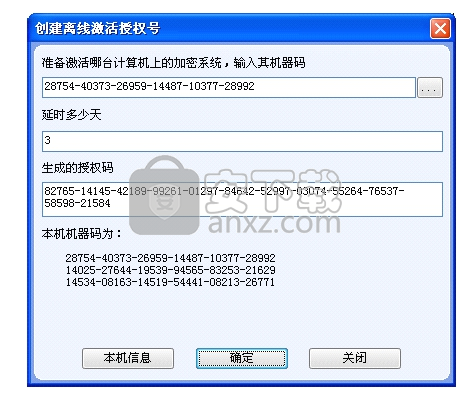
软件功能
恒隆文档加密软件是无锡恒隆科技有限公司推出的一套比较完善的、安全的数据加密软件。
该软件分为服务器和客户端,每个装有该系统的企业都包含一个服务器和若干客户端。
在客户端上创建或修改的文件是被加密的,文件从企业流出以后,在其他地方是无法正常查看的,要想查看必须启动特定的解密流程,经过各级审核,到最终解密方可查看,这在很大程度上保证了企业数据的安全性。
每个企业的密钥和服务器硬件信息完全捆绑,产生唯一的机器码做为不同企业的认证。
任意客户端登陆到服务器上都会接受服务器的认证
。该系统采用了默认为加密,解密需授权,事事有记录的管理理念。
在保证数据安全性的基础上,所有流程按大多数企业需求设计,企业可以自己设置加密策略,按需设置要加密的文件类型,对哪些应用程序进行加密以及对文件扫描加密的时间,系统还支持客户端自动扫描加密,只要设置好了加密策略,系统会定期自动扫描设置的路径,进行加密操作。
在符合基本需求的基础上,该系统还提供了像明文邮件、外发控制等功能,满足了绝大多数客户的需求。
软件特色
根据加密策略对受控的应用产生、保存的所有文件进行加密
监控文件的操作,对改动的文件备份进行监控,并通知服务器进行备份
结合服务器机器码及本机机器码,通过认证服务器进行用户身份认证,属于本企业的用户才能打开本企业的文件
能够在同一企业内进行加密密级的划分,例如可以划分设计部可以打开行政部的所有文件,而行政部无法打开设计部的文件,即行政部产生的文件密级较低。通过密级定义,可以定义出复杂的级别关系
对行政机构进行划分,并按部门或组别的解密审批,只有有权限的人才能进行文件解密的审核及批准
若标准加密策略中没有一些的应用程序,可以将这些应用程序增加的加密策略中。可以支持32位及64位的 Windows程序
服务器加密策略修改后,自动派发到客户端
加密策略可以按计算机进行派发,例如高层领导的文件不加密,但可以打开加密文件,而普通员工的文件需要强制加密
安装方法
1、双击安装程序进入恒隆文档加密软件安装向导,单击下一步。
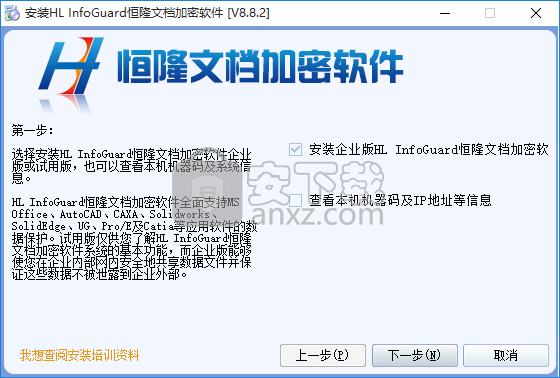
2、阅读软件安装信息,并选择安装选项,然后进入下一步的安装。
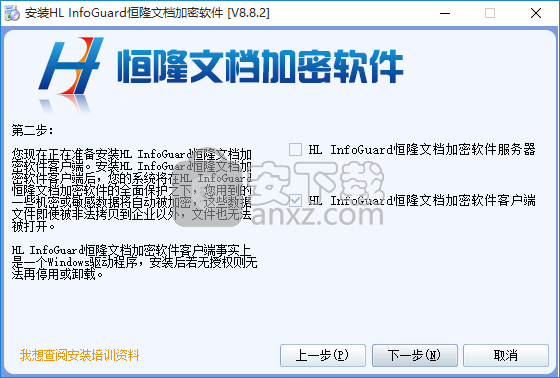
3、选择安装位置,用户可以选择软件安装目录。
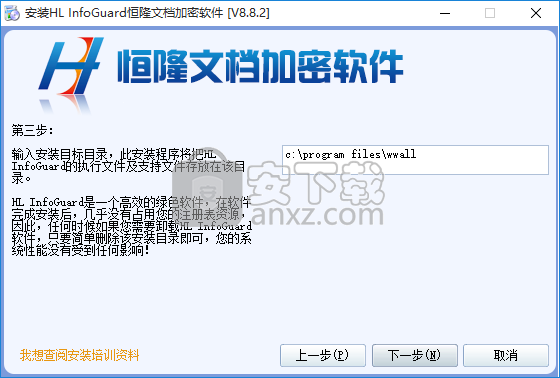
3、输入授权码即可,随后即可执行安装操作。
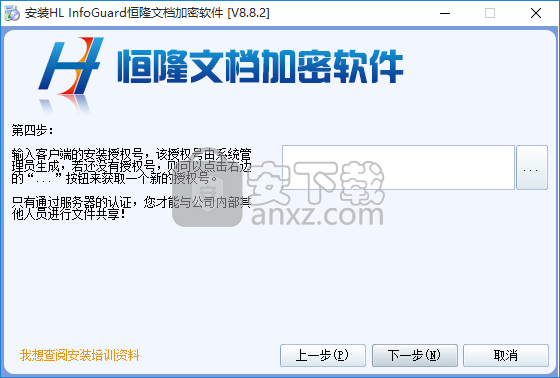
使用说明
1、本机加密策略
点击“本机加密策略”菜单之后,可以查看到由服务端派发下来的加密策略里面所包含的策略内容。
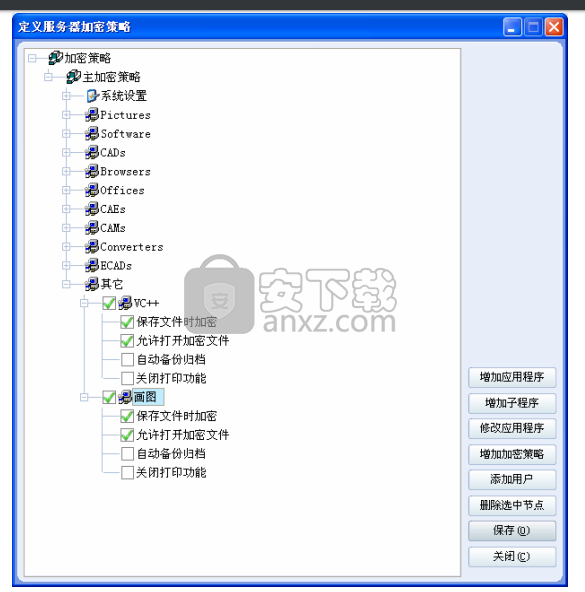
2、设置本机离线使用天数
点击“设置本机离线使用天数”菜单之后,弹出“登录恒隆加密服务器”对话框,输入用户帐号、用户密码和服务器地址,点击“OK”,登录到服务端,弹出“本机加密授权属性”的对话框,在“离线时最多能使用的天数”的文本框,选择或输入我们所选择的天数或者不限制或者必须在线,就可以设置最多能使用的天数。
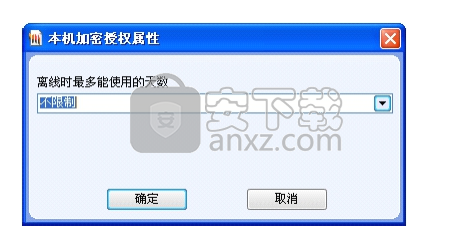
3、出差在外离线延时
点击“出差在外离线延时”菜单之后,会有一个二级菜单。点击“创建离线延时授权号”菜单之后,会弹出“创建离线激活授权号”对话框,在“准备激活哪台计算机上的加密系统”文本框中,输入选择输入的机器码,或者点击右边的“···”按钮,弹出“选择用户”的对话框,选择用户后,点击 “确定”后,就可以直接将所选的用户的机器码获取到文本框中,在 “延时多少天 ”文本框中,输入我们需要延时的天数,点击“确定”按钮之后,就可以生成一个离线延时授权码,显示到“生成的授权码”文本框里面。
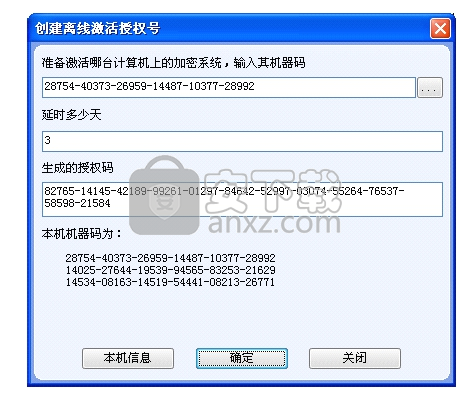
点击“查看离线使用剩余天数”菜单之后,会弹出“使用离线激活授权号”对话框,在“输入离线激活授权号”文本框,输入离线延时授权码,点击“确定”后,就可以查看离线使用剩余天数。
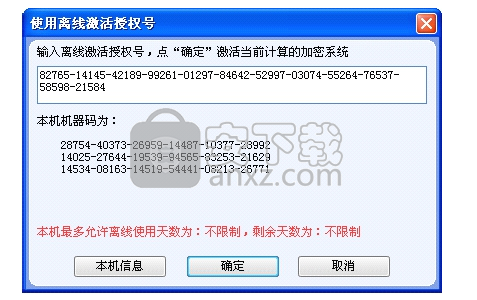
点击“使用离线延时授权号”菜单之后,会弹出“使用离线激活授权号”对话框,在“输入离线激活授权号”文本框,输入离线延时授权码,点击“确定”后,就可以离线延时授权号。
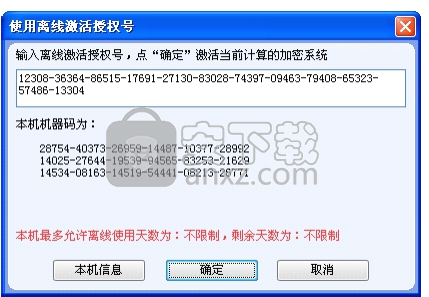
点击“手工连接服务器以延时”菜单之后,会弹出“连接到服务器以激活加密” 对话框,在“服务器地址”文本框,输入服务器的 IP 地址,或选择“连接恒隆科技服务器激活”(需要从恒隆申请帐号密码),点击“确定”之后,就可以连接到客户安装的服务端或者恒隆科技服务器来激活加密。
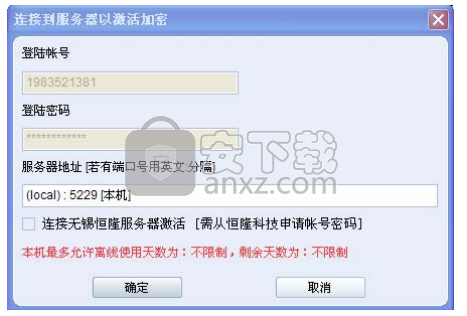
4、加密密级管理
点击“加密密级管理”菜单之后,弹出“加密密级管理”对话框,对话框左边是密级的列表,右边是密级的详细信息,包括密级内码(自动产生)、密级代码、密级名称、能打开哪些密级的文件、属于该密级的用户列表。左下边是 “点击这里查阅如何定义密级”,点击可以查看定义加密密级的帮助视频。右下边是一些按钮,点击“新建密级”之后,我们可以新建一个密级;选中密级,点击“删除密级”之后,我们可以删除选中的密级;点击“加入用户”之后,会弹出“选择用户”的对话框,可以从中选择一个用户,点击“确定”后,将选择的用户加入到设置的密级中;选中用户,点击“移去用户”之后,我们将选中的用户从密级中移去;点击“刷新”,可以刷新密级和用户;点击“保存”,我们可以保存设置的密级;点击“关闭”,则关闭对话框。
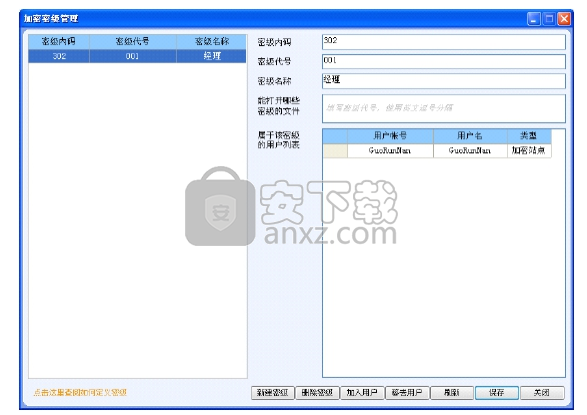
5、 禁用或只读 U 盘
点击“禁用或只读 U 盘”菜单之后,会弹出“定义服务器加密策略”对话框,并自动选中“U 盘或移动硬盘状态:完全开放(双击修改)”,双击词选项之后,会弹出“禁用或只读 U 盘、移动硬盘”,下面的单选框中选择“U 盘或移动硬盘状态:完全开放”、“U 盘或移动硬盘状态:只读”、“U 盘或移动硬盘状态:禁用”,可以选择其中的一个状态,来设置移动存储设备的状态:完全开放、只读、禁用。
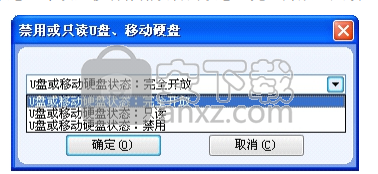
6、显示加密锁标记点击“显示加密锁标记”菜单之后,会弹出“显示加密锁”对话框,在“显示加密锁”的单选框中,可以选择“显示”和“不显示”两个选项,选择之后,点击 “确定”,就可以选择加密是否显示。

7、设置少量文本拷贝
点击“设置少量文本拷贝”菜单之后,会弹出“设置少量文本复制粘贴”,在“允许拷贝少量文本”文本框中输入我们允许拷贝的文本字符,为空表示禁止,点击“确定 ”,我们就可以设置允许拷贝文本的字符数。

8、设置程序定向拷贝
点击“设置程序定向拷贝”菜单之后,会弹出“设置程序定向复制粘贴”对话框,我们只能修改服务器的配置,不能修改客户端本机的配置。下面有个列表,显示的是“加密受控的程序”、“允许定向拷贝的程序”、“拷贝类型”。点击“增加一行”,会弹出“增加定向复制粘贴程序”对话框,我们可以增加一行的定向复制粘贴程序。在“增加定向复制粘贴程序”对话框中,我们在“定向复制粘贴的源程序”文本框中输入源程序或者点击右边的“任何程序”,可以设置为我们输入的源程序或者所有的程序;在“允许定向复制粘贴到哪个目标程序”文本框中输入源程序或者点击右边的“任何程序”,可以设置为我们输入的目标程序或者所有的程序;在“定向复制粘贴内容的类型”单选框中,可以选择“仅拷贝文本”和“拷贝任何数据”,就选择复制粘贴内容的类型。点击“确定”后可以保存这个设置。这样在“设置程序定向复制粘贴”对话框中就增加了一行我们设置的配置。选中这个配置后,点击“删除一行”,可以删除这个配置。点击“保存”,我们可以保存这个配置。点击“关闭”之后,关闭对话框。
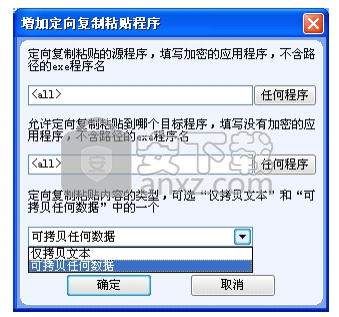
9、设置备份目标目录点击“设置备份目标目录”菜单之后,会弹出“设置备份数据服务器路径”对话框,在“备份数据到哪个服务器目录”文本框中,输入我们想保存的目录,点击 “确定”,就可以设置备份数据到服务器的目录。点击“帮助”,我们可以看到设置备份目标目录的帮助视频。
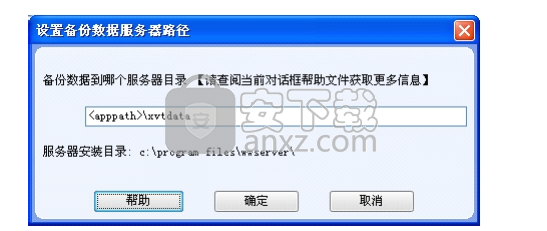
人气软件
-

文件夹加密软件免费版 0.73 MB
/简体中文 -

WD Security(西数移动硬盘加密软件) 14.6 MB
/简体中文 -

顶级加密软件 PGP Desktop 9.9.0 中文注册版 40.00 MB
/简体中文 -

PC微信加密图片解密工具 0.01 MB
/简体中文 -

便携式文件夹加密器 1.10 MB
/简体中文 -

USB Copy Protection(USB复制保护工具) 27.55 MB
/简体中文 -

Virbox Protector加壳工具 10.1 MB
/简体中文 -

密齿私人文件柜 16.2 MB
/简体中文 -

TrueCrypt 7.1a 简体中文版 1.38 MB
/简体中文 -

AfterCodecs中文汉化版 10.1 MB
/简体中文


 河南互诚通 v5.0.0.2
河南互诚通 v5.0.0.2  gilisoft usb encryption 11(U盘加密软件) v11.0.0 中文
gilisoft usb encryption 11(U盘加密软件) v11.0.0 中文  Granite Portable(U盘文件加密工具) v2.0.0.0 免费版
Granite Portable(U盘文件加密工具) v2.0.0.0 免费版  Abelssoft CryptBox 2020 v8.1
Abelssoft CryptBox 2020 v8.1 









